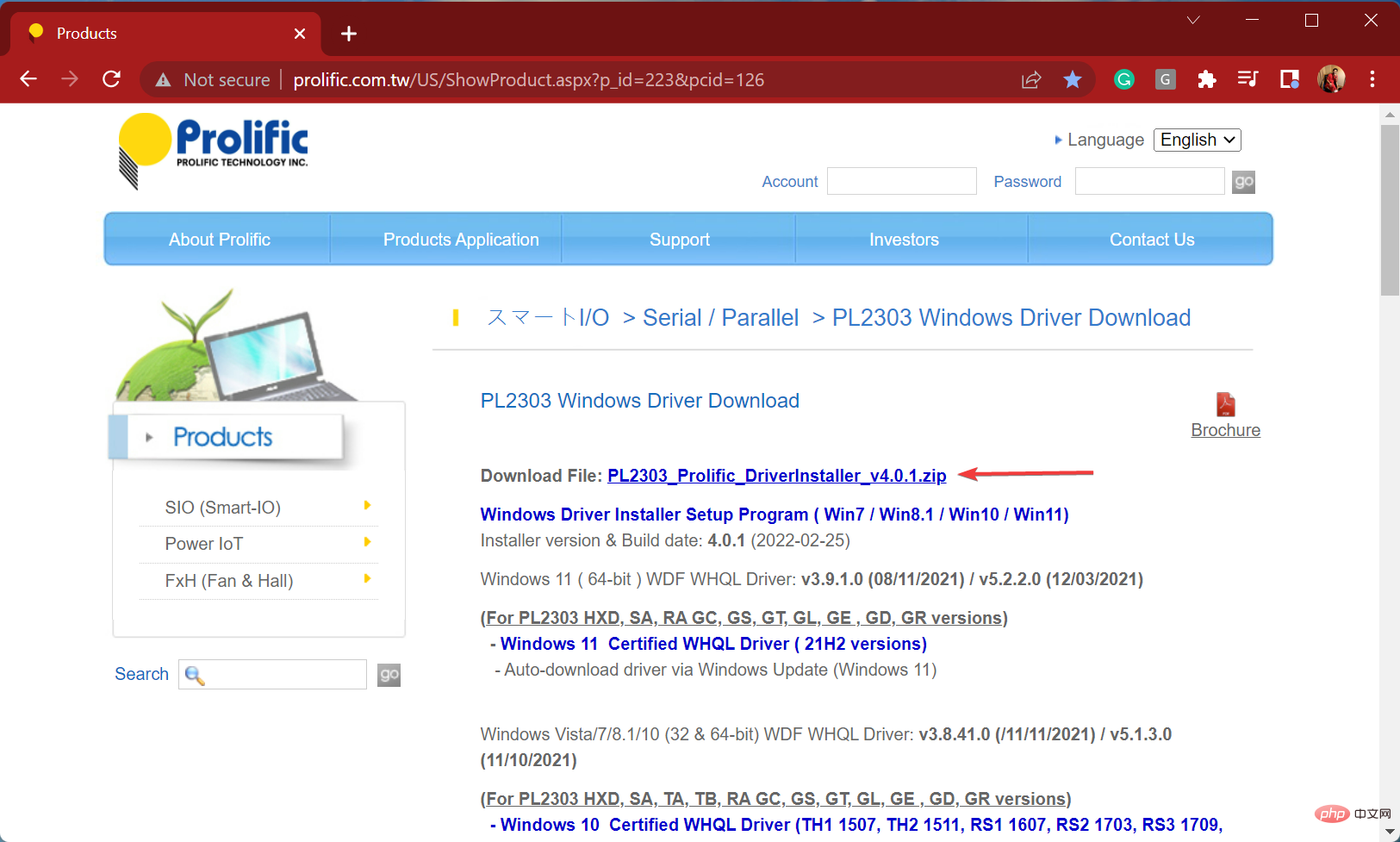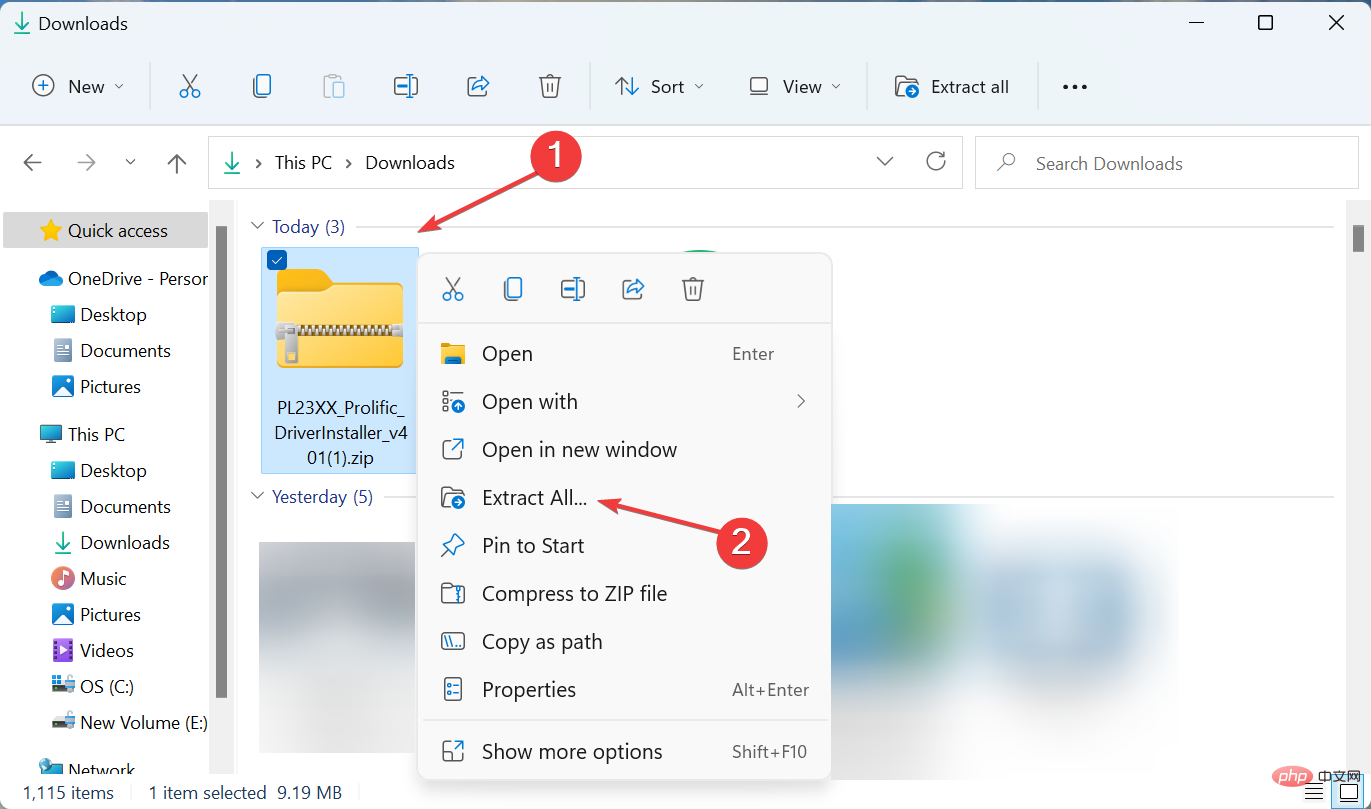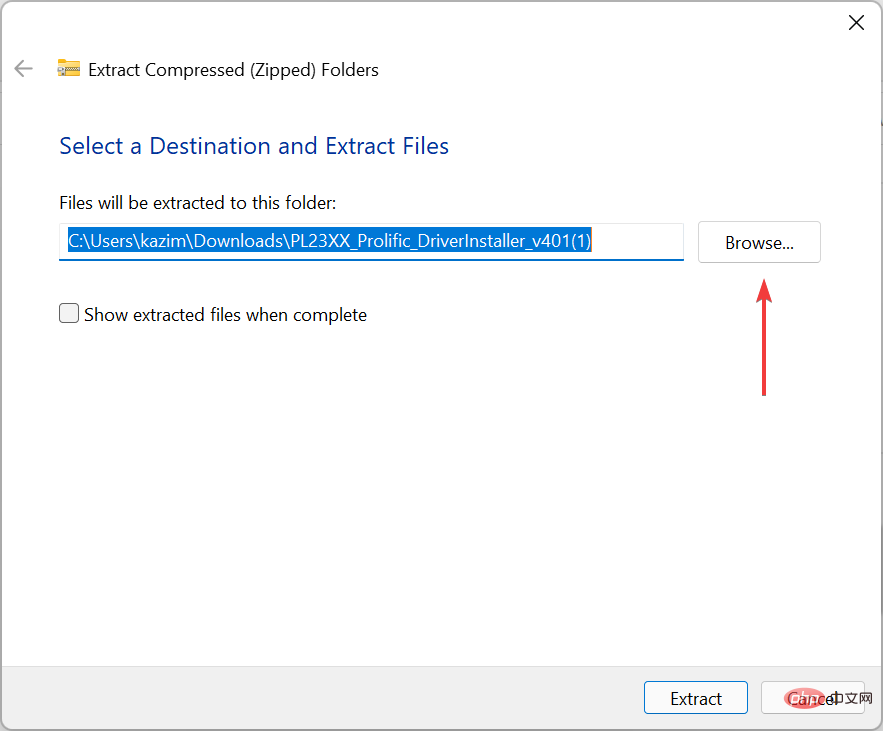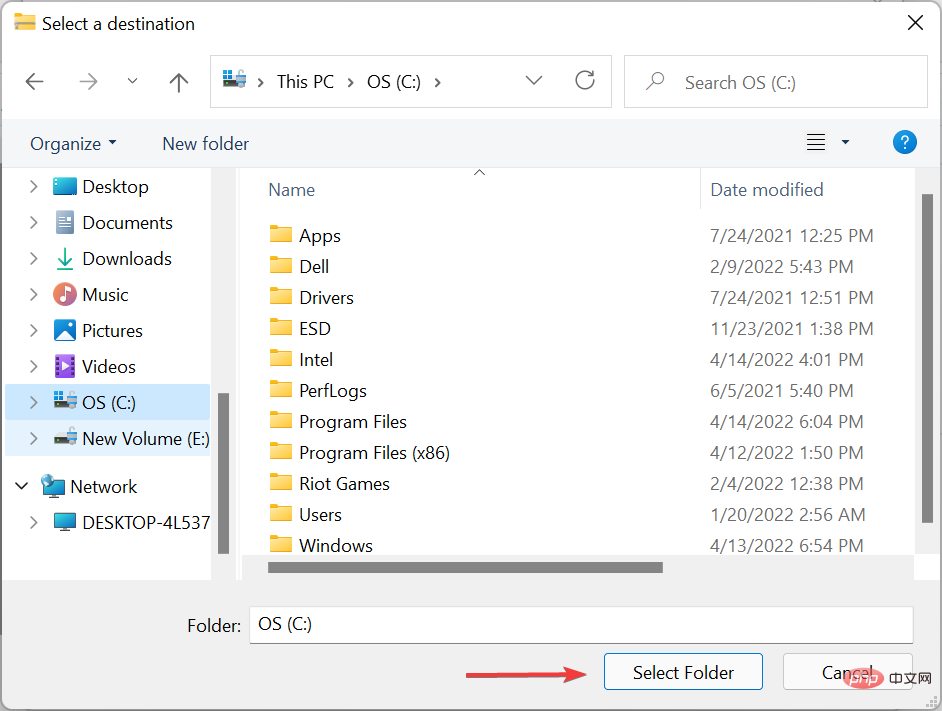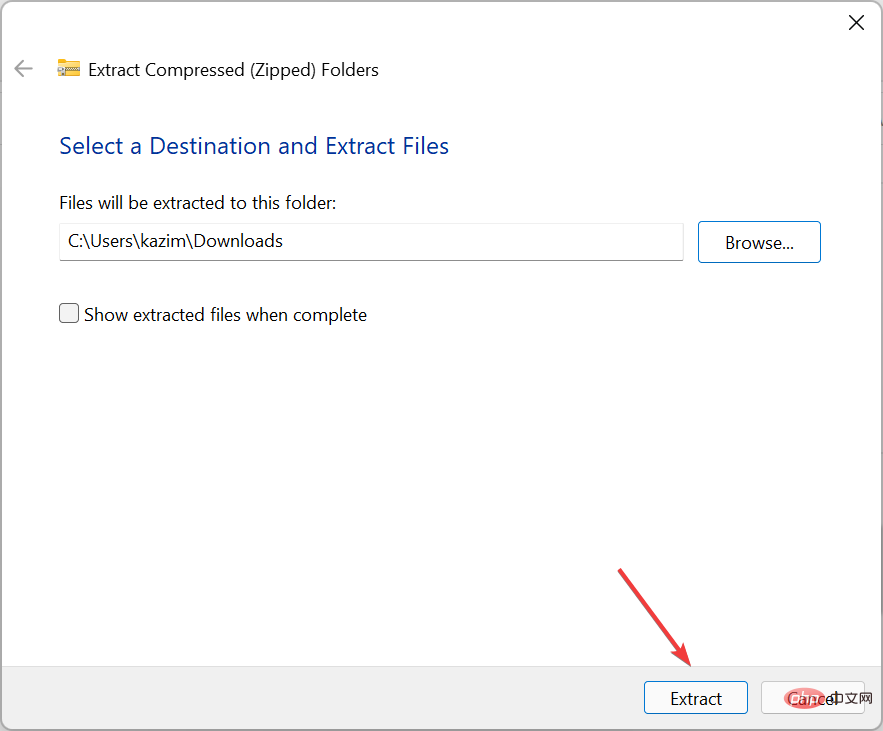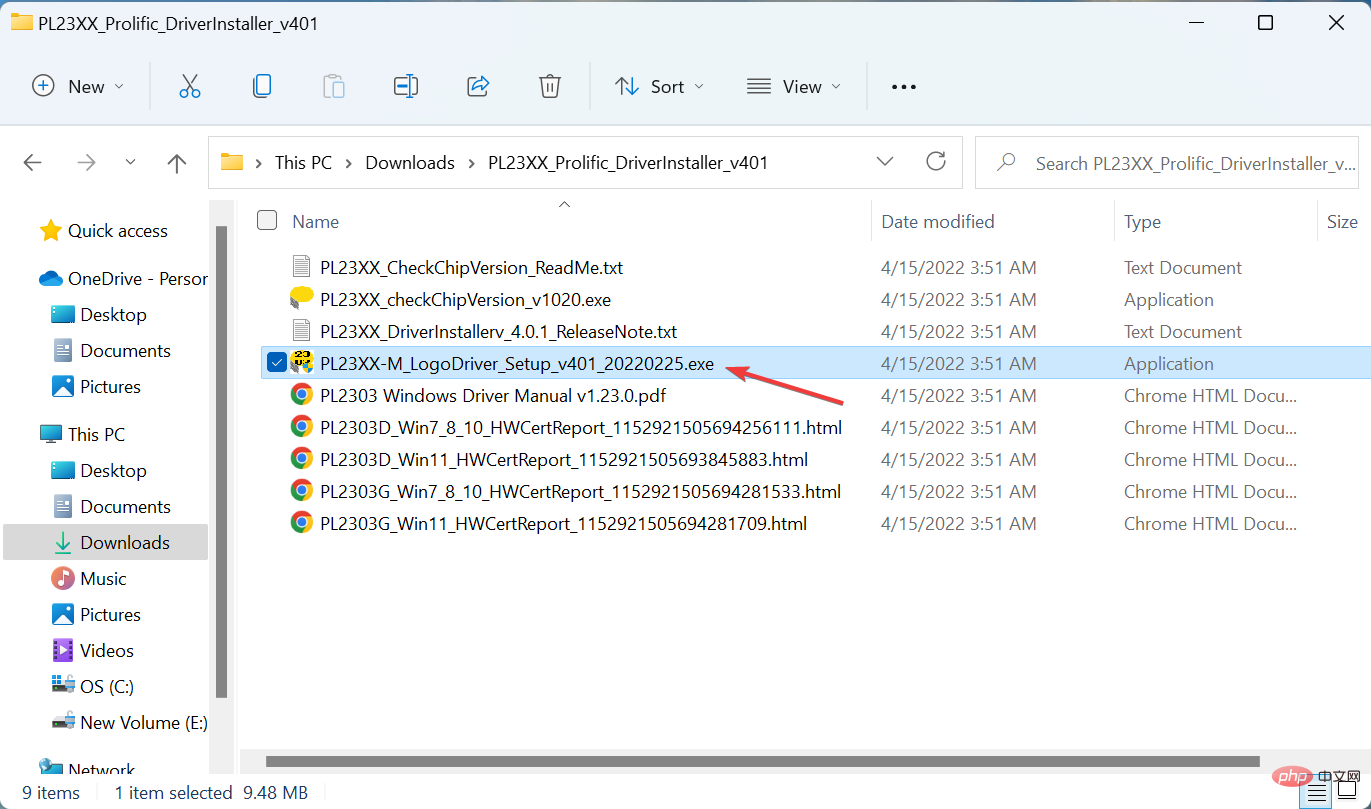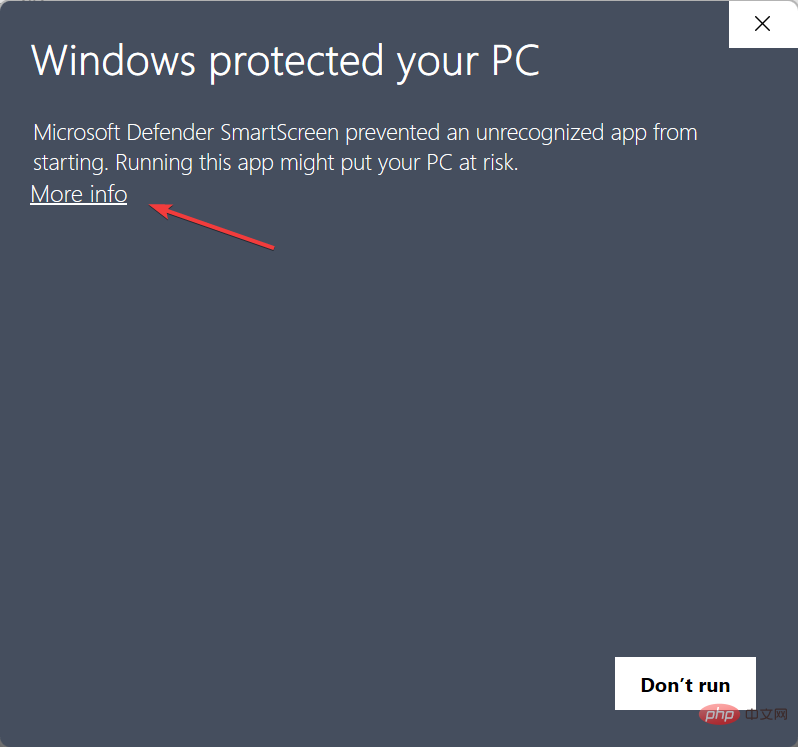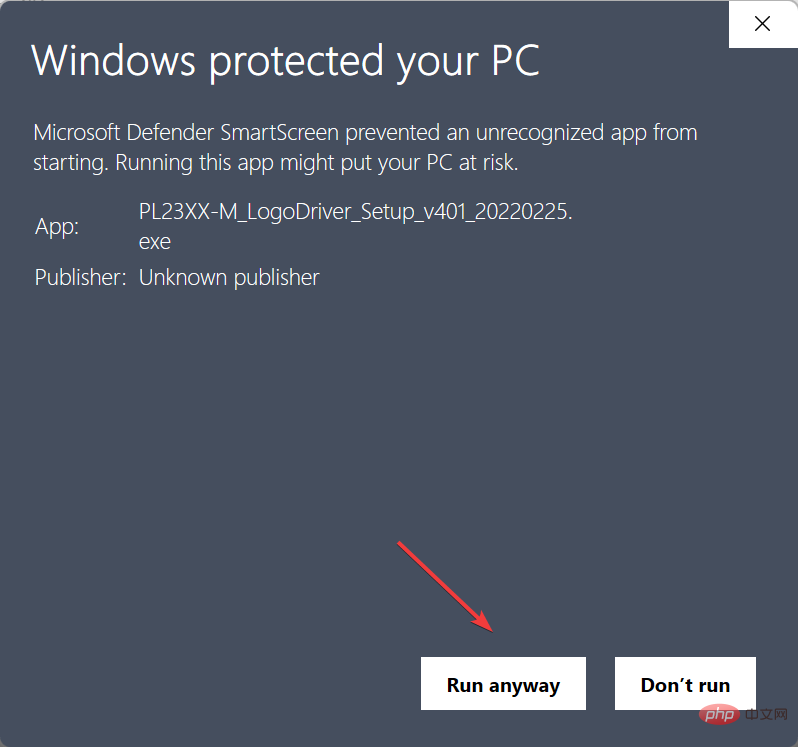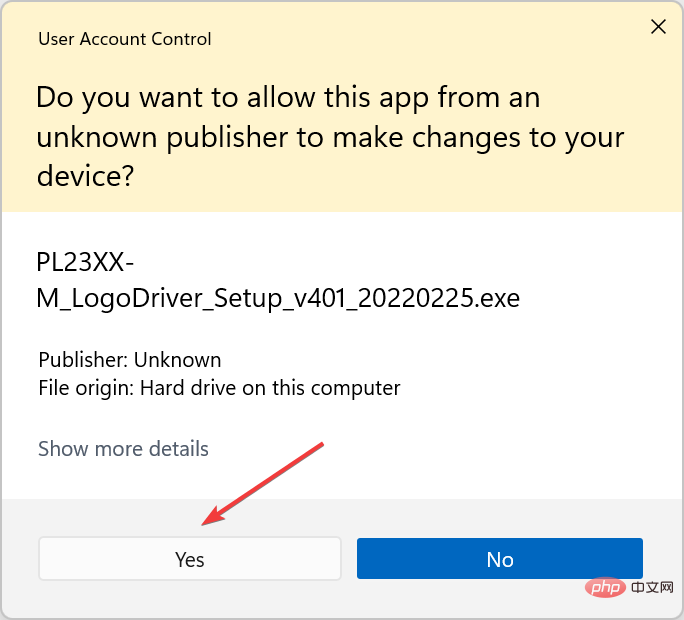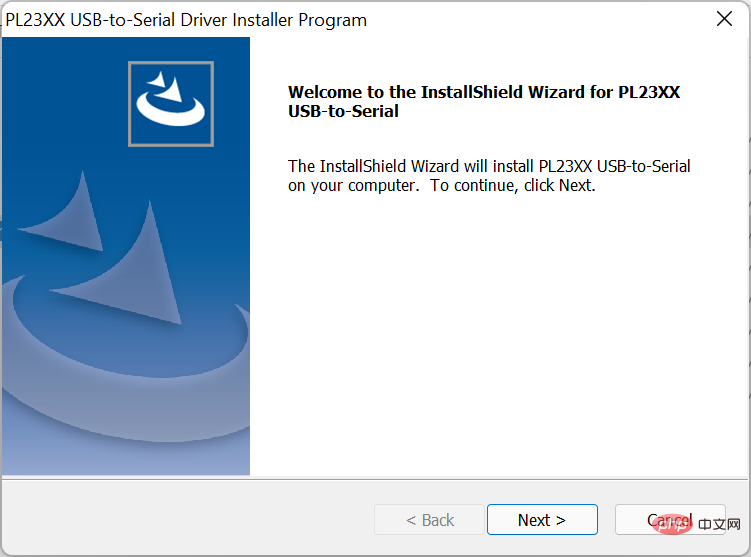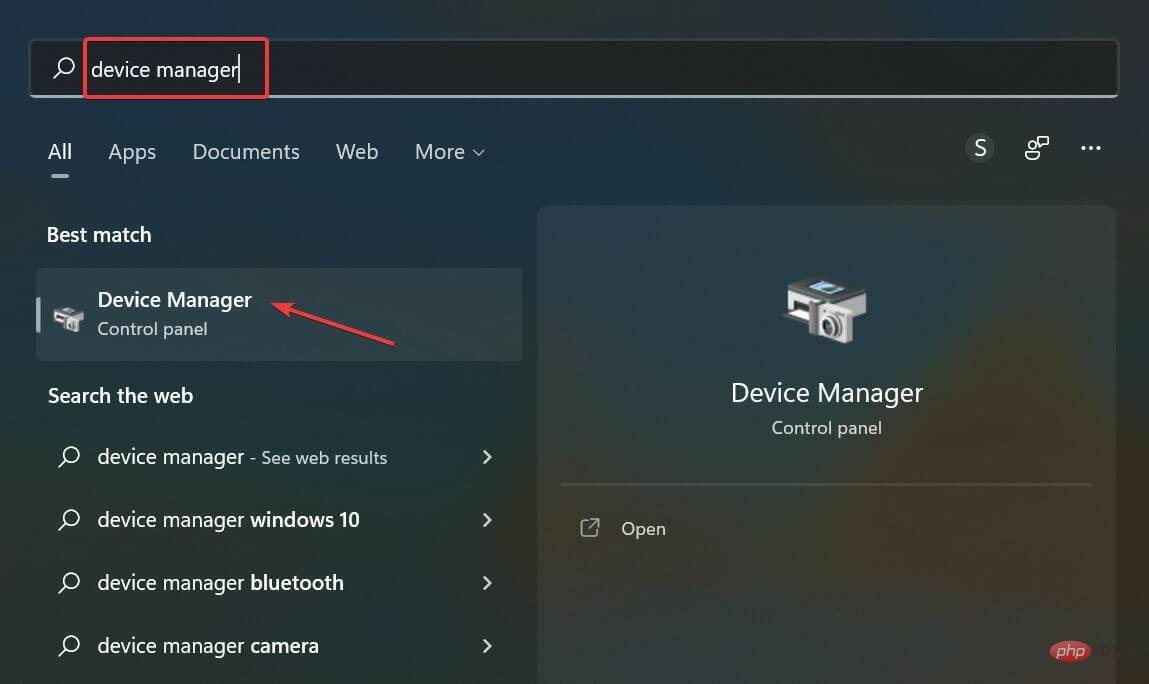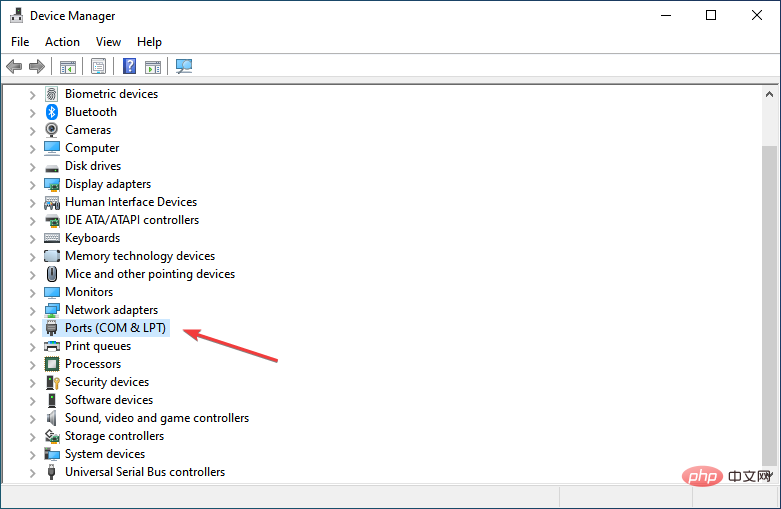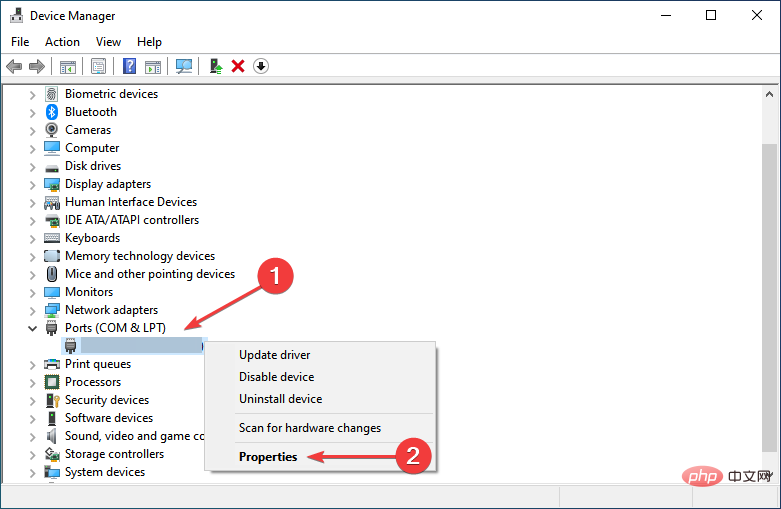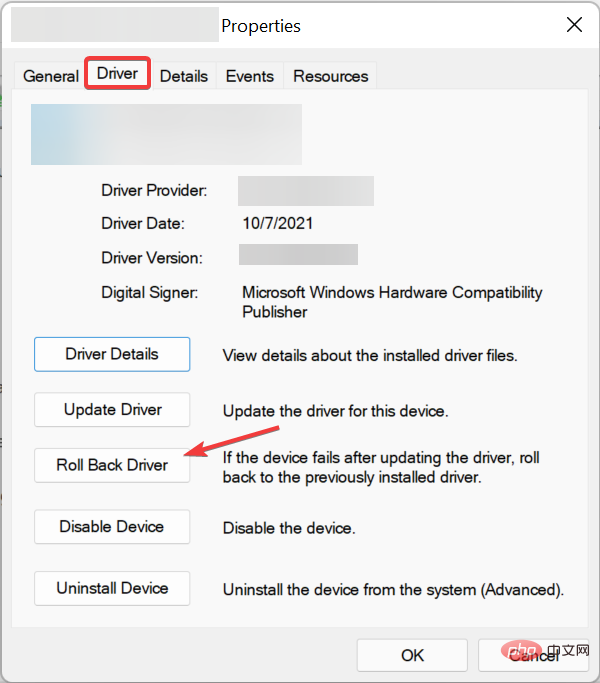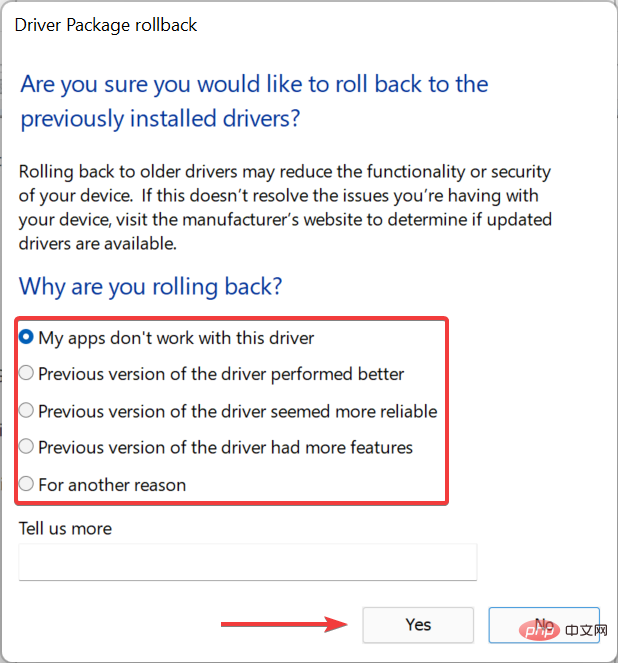3 einfache Tipps, wenn Ihr PL2303-Treiber unter Windows 11 nicht läuft
Das PL2303-Kabel ist eines der beliebtesten Kabel zum Anschluss serieller Geräte an USB-Ports. Aber wie alles andere erfordert es auch Funktionstreiber, um effektiv zu funktionieren. Einige Benutzer haben jedoch berichtet, dass der PL2303-Treiber unter Windows 11 nicht funktioniert.
Probleme mit Treibern können vier Ursachen haben: beschädigter Zustand, veraltet, inkompatibel oder sie enthalten Fehler. Und diese Probleme können mit zwei schnellen und einfachen Lösungen leicht behoben werden.
Obwohl es Probleme gibt, die diese Probleme auslösen, müssen Sie einen anderen Ansatz wählen, wie in der letzten Methode erwähnt.
Einige Benutzer haben auch berichtet, dass es sich nicht um den Prolific PL2303 handelt. Bitte wenden Sie sich an Ihren Lieferanten, aber wir haben das auch in dieses Tutorial aufgenommen.
Sehen wir uns also an, was Sie tun können, wenn der PL2303-Treiber unter Windows 11 nicht funktioniert.
Was soll ich tun, wenn der PL2303-Treiber unter Windows 11 nicht läuft?
1. Installieren Sie eine kompatible Treiberversion
- Öffnen Sie einen beliebigen schnellen und zuverlässigen Browser, besuchen Sie die offizielle Website von Prolific und klicken Sie auf PL2303_Prolific_DriverInstaller_v4.0.1 # 🎜🎜#Link.
 Nachdem Sie die ZIP-Datei (.zip-Format) heruntergeladen haben, gehen Sie zu dem Ordner, in dem sie gespeichert ist, klicken Sie mit der rechten Maustaste darauf und wählen Sie
Nachdem Sie die ZIP-Datei (.zip-Format) heruntergeladen haben, gehen Sie zu dem Ordner, in dem sie gespeichert ist, klicken Sie mit der rechten Maustaste darauf und wählen Sie - Alle extrahieren.
 Klicken Sie nun auf
Klicken Sie nun auf - , um zu durchsuchen.
 Wählen Sie einen Speicherort für die extrahierten Dateien und klicken Sie unten auf
Wählen Sie einen Speicherort für die extrahierten Dateien und klicken Sie unten auf - , um einen Ordner auszuwählen.
 Klicken Sie unten auf
Klicken Sie unten auf - zum Extrahieren und warten Sie, bis der Vorgang abgeschlossen ist.
 Doppelklicken Sie auf das Installationsprogramm, um es zu starten.
Doppelklicken Sie auf das Installationsprogramm, um es zu starten.  Wenn Sie den folgenden Bildschirm sehen, klicken Sie bitte auf
Wenn Sie den folgenden Bildschirm sehen, klicken Sie bitte auf - Weitere Informationen.
 Klicken Sie anschließend auf
Klicken Sie anschließend auf - läuft noch .
 Nachdem die UAC-Eingabeaufforderung (Benutzerkontensteuerung) angezeigt wird, klicken Sie auf
Nachdem die UAC-Eingabeaufforderung (Benutzerkontensteuerung) angezeigt wird, klicken Sie auf - Ja.
 Befolgen Sie nun die Anweisungen auf dem Bildschirm, um den Installationsvorgang abzuschließen.
Befolgen Sie nun die Anweisungen auf dem Bildschirm, um den Installationsvorgang abzuschließen. 
⇒DriverFix holen
2. Rollback-Treiberaktualisierung
- Drücken Sie Windows+S, um das Suchmenü mit dem Text zu starten Geben Sie oben Geräte-Manager in das Feld ein und klicken Sie auf die entsprechenden Suchergebnisse, die angezeigt werden.

- Doppelklicken Sie hier auf den Eintrag Port (COM und LPT) .

- Klicken Sie nun mit der rechten Maustaste auf das PL2303 USB-to-Serial-Gerät und wählen Sie Eigenschaften aus dem Kontextmenü.

- Navigieren Sie zur Registerkarte Treiber und klicken Sie auf die Schaltfläche Rollback-Treiber.

- Wählen Sie einen Grund für das Zurücksetzen des Updates aus und klicken Sie auf ist .

Wenn der PL2303-Treiber in Windows 11 nach der manuellen oder automatischen Aktualisierung über Windows Update nicht mehr funktioniert, kann eine Neuinstallation der vorherigen Version zur Problemlösung beitragen.
3. Führen Sie eine Systemwiederherstellung durch
Wenn der PL2303-Treiber nicht unter Windows 11 läuft oder innerhalb kurzer Zeit nicht mehr funktioniert, nachdem Sie die Schritte hier ausgeführt haben, kann es daran liegen verursacht durch etwas Mehrere Gründe haben dieses Problem ausgelöst. Um dieses Problem zu beheben, müssen Sie lediglich eine Systemwiederherstellung durchführen.
Dies ist eine schnelle Möglichkeit, Ihr System wieder in einen gesunden Zustand zu versetzen, andernfalls würden Sie viel Zeit damit verbringen, die Grundursache zu identifizieren und zu beseitigen.
Wenn Sie diesen Abschnitt erreichen, muss eine der hier aufgeführten Methoden das Problem behoben haben, dass der Pl2303-Treiber unter Windows 11 nicht ordnungsgemäß funktioniert.
Das obige ist der detaillierte Inhalt von3 einfache Tipps, wenn Ihr PL2303-Treiber unter Windows 11 nicht läuft. Für weitere Informationen folgen Sie bitte anderen verwandten Artikeln auf der PHP chinesischen Website!

Heiße KI -Werkzeuge

Undresser.AI Undress
KI-gestützte App zum Erstellen realistischer Aktfotos

AI Clothes Remover
Online-KI-Tool zum Entfernen von Kleidung aus Fotos.

Undress AI Tool
Ausziehbilder kostenlos

Clothoff.io
KI-Kleiderentferner

AI Hentai Generator
Erstellen Sie kostenlos Ai Hentai.

Heißer Artikel

Heiße Werkzeuge

Notepad++7.3.1
Einfach zu bedienender und kostenloser Code-Editor

SublimeText3 chinesische Version
Chinesische Version, sehr einfach zu bedienen

Senden Sie Studio 13.0.1
Leistungsstarke integrierte PHP-Entwicklungsumgebung

Dreamweaver CS6
Visuelle Webentwicklungstools

SublimeText3 Mac-Version
Codebearbeitungssoftware auf Gottesniveau (SublimeText3)

Heiße Themen
 Der Treiber kann ene.sys auf diesem Gerät unter Windows 11 nicht laden
May 05, 2023 am 09:13 AM
Der Treiber kann ene.sys auf diesem Gerät unter Windows 11 nicht laden
May 05, 2023 am 09:13 AM
Viele Benutzer von Windows 11 sind auf die Fehlermeldung „Der Treiber konnte nicht auf diesem Gerät geladen werden (ene.sys)“ gestoßen, die das Laden des Treibers auf dem System verhindert und als anfällig markiert wird. Dieses Problem wird jedoch hauptsächlich von Benutzern gemeldet, die ihren PC auf Windows 11 aktualisiert haben. Dieser Fehler hängt eng mit Treibern und Dateien zusammen, die aufgrund von Problemen bei der Aktualisierung des Systembetriebssystems beschädigt werden. Wenn dieser „ene.sys“-Fehler jedes Mal auftritt, wenn Sie Ihren Windows 11-Computer nach einem Update einschalten, lesen Sie diesen Artikel weiter. Hier finden Sie einige Methoden zur Fehlerbehebung, die Sie verwenden können, wenn dieser Fehler auf Ihrem PC auftritt. Fix 1 – Installieren Sie das optionale Update Schritt 1. Verwenden Sie die Windows+R-Gruppe
 Geräteeinstellungen unter Windows 11 nicht migrieren? Das ist die Lösung
May 13, 2023 pm 02:10 PM
Geräteeinstellungen unter Windows 11 nicht migrieren? Das ist die Lösung
May 13, 2023 pm 02:10 PM
Offensichtlich verlaufen nicht alle Gerätemigrationen reibungslos. Dass Geräteeinstellungen nicht migriert werden, ist ein sehr häufiges Problem in Windows 11 und kann beim Upgrade von Windows 7 und 10 auftreten. Dieses Problem kann auch auftreten, wenn Sie das Betriebssystem bereits installiert haben und neue Updates installieren. Beim Upgrade auf Windows 11 muss Ihr Gerät auch die Systemanforderungen und andere wichtige Elemente erfüllen, die für eine ordnungsgemäße Funktion erforderlich sind. Wenn Sie Ihre persönlichen Daten, Dateien, Fotos und Apps aus Ihrer vorherigen Windows-Installation behalten möchten, wählen Sie beim ersten Upgrade auf Windows 11 unbedingt die Option Persönliche Dateien und Apps behalten aus. Wenn Sie auf Windows 11 aktualisieren, prüft das Installationsprogramm
 So installieren Sie den PL2303 (Prolific)-Treiber in Windows 11
May 03, 2023 pm 10:28 PM
So installieren Sie den PL2303 (Prolific)-Treiber in Windows 11
May 03, 2023 pm 10:28 PM
Mit dem ProlificPL2303-Kabel können Sie ein serielles Gerät an einen USB-Anschluss Ihres Computers anschließen. Einige Benutzer berichteten jedoch von Problemen mit dem fehlenden PL2303-Treiber in Windows 11. In den meisten Fällen sollte Windows 11 den Kabeltreiber automatisch installieren, aber manchmal müssen Sie den PL2303-Treiber unter Windows 11 manuell herunterladen. Obwohl die meisten Benutzer bei Auftreten des Fehlers den Gedanken an die Verwendung von Kabeln aufgeben, ist die Lösung recht einfach. Folgen Sie diesem Download-, Installations- und Fehlerbehebungs-Tutorial, um zu erfahren, wie Sie den PL2303USB-zu-Seriell-Treiber in Windows 11 installieren und Probleme beheben. Warum Wind
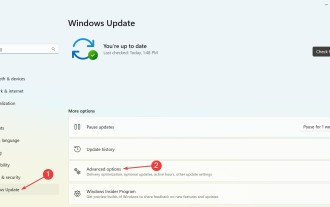 PL11-Treiber für Windows 2303: Herunterladen und Installieren
May 12, 2023 pm 02:19 PM
PL11-Treiber für Windows 2303: Herunterladen und Installieren
May 12, 2023 pm 02:19 PM
Mit dem Prolific PL2303-Kabel können Sie ein serielles Gerät an einen USB-Anschluss Ihres Computers anschließen. Einige Benutzer berichteten jedoch von Problemen ohne den PL11-Treiber in Windows 2303. Was ist also der PL2303USB-zu-Seriell-Treiber? Wie jeder andere Treiber besteht seine Aufgabe darin, eine Verbindung zwischen dem Betriebssystem und dem Gerät, in diesem Fall dem PL2303-Adapter, herzustellen. Ohne den Treiber wird das Gerät nicht erkannt und funktioniert daher nicht richtig. In den meisten Fällen sollte Windows 11 den Kabeltreiber automatisch installieren, aber manchmal müssen Sie manuell mit dem Herunterladen des PL2303-Treibers Windows 1164 Bit fortfahren. Was ist PL23
 So beheben Sie die Heap-Beschädigung im Kernelmodus unter Windows 11
Apr 13, 2023 pm 11:55 PM
So beheben Sie die Heap-Beschädigung im Kernelmodus unter Windows 11
Apr 13, 2023 pm 11:55 PM
Wenn Sie einen Windows-Computer über einen längeren Zeitraum verwenden, werden Sie zweifellos auf den berüchtigten Blue Screen of Death oder Green Screen of Death stoßen, genau wie bei Windows 11. Es gibt viele Gründe für den Todesbildschirm, aber einer davon ist der Fehler KERNAL_MODE_HEAP_CORRUPTION. Sie können diesen Fehler auf dem Todesbildschirm sehen, aber die Frage ist, was diesen Fehler verursacht. Gibt es eine Möglichkeit, dieses Problem zu lösen? Was ist der Kernel-Modus und warum verursacht er einen Screen of Death? Der Kernelmodus, auch Systemmodus genannt, ist einer der Hauptarbeitsmodi der CPU. Wenn Sie Ihren Computer im Kernel-Modus betreiben, haben Sie nahezu uneingeschränkten Zugriff auf alle Aspekte der Hardware. Es gibt viele Gründe für Fehler, die häufigsten sind
 3 einfache Tipps, wenn Ihr PL2303-Treiber unter Windows 11 nicht läuft
Apr 29, 2023 pm 10:25 PM
3 einfache Tipps, wenn Ihr PL2303-Treiber unter Windows 11 nicht läuft
Apr 29, 2023 pm 10:25 PM
Das PL2303-Kabel ist eines der beliebtesten Kabel zum Anschluss serieller Geräte an USB-Anschlüsse. Aber wie alles andere erfordert es auch Funktionstreiber, um effektiv zu funktionieren. Einige Benutzer berichteten jedoch, dass der PL2303-Treiber unter Windows 11 nicht funktioniert. Probleme mit Treibern können vier Ursachen haben: beschädigter Zustand, veraltet, inkompatibel oder darin vorhandene Fehler. Und diese Probleme können mit zwei schnellen und einfachen Lösungen leicht behoben werden. Wenn es jedoch Probleme gibt, die diese Probleme auslösen, müssen Sie einen anderen Ansatz wählen, wie in der letzten Methode erwähnt. Einige Benutzer berichteten auch, dass sie etwas anderes als ProlificPL2303 sahen. Bitte wenden Sie sich an Ihren Lieferanten, aber wir sind auch in diesem Tutorial
 Detaillierte Anleitung zum Downgrade von Win10 auf Win8
Jan 04, 2024 pm 12:11 PM
Detaillierte Anleitung zum Downgrade von Win10 auf Win8
Jan 04, 2024 pm 12:11 PM
Viele Freunde fühlen sich nach dem Update auf die Win10-Version unwohl. Sie möchten zur vorherigen Version zurückkehren, wissen aber nicht, wie das geht. Deshalb werde ich Ihnen heute erklären, wie Sie Win10 auf Win8 zurücksetzen können. Ich hoffe, es hilft Ihnen! So führen Sie ein Rollback von Win10 auf Win8 durch: PS: Wenn vor dem Versionsupdate ein Backup vorhanden ist, können Sie ein Rollback der Version durchführen. Wenn die Version nicht gesichert ist, können Sie kein Rollback durchführen. ~ 1. Verwenden Sie die Verknüpfung Drücken Sie „win+i“, um die Einstellungen zu öffnen, und suchen Sie nach „Update & Sicherheit“. 2. Wählen Sie dann links die Option „Wiederherstellen“. 3. Klicken Sie auf „Zurück zu Windows 8.1“. PS: Sie können einen Monat nach dem Upgrade auf Win10 ein Rollback zum ursprünglichen System durchführen. 4. Wählen Sie einen Grund, warum Sie ein Rollback durchführen möchten. 5. Zu diesem Zeitpunkt Fenster
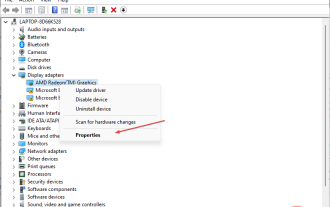 Was verursacht cdd.dll BSoD und wie kann man es beheben?
Apr 14, 2023 pm 01:52 PM
Was verursacht cdd.dll BSoD und wie kann man es beheben?
Apr 14, 2023 pm 01:52 PM
Cdd.dll ist eine wichtige Systemdatei in Windows und für die Darstellung von Grafiken auf dem Bildschirm verantwortlich. Allerdings wurde von Systemabstürzen aufgrund von cdd.dll-BSoD-Fehlern berichtet. Daher werden wir die Ursachen des BSoD-Fehlers cdd.dll untersuchen und Lösungen zur Behebung bereitstellen. Alternativ können Sie unseren Leitfaden zu den Ursachen von BSoD und allem, was Sie darüber auf Ihrem Windows-PC wissen müssen, lesen. Was verursacht cdd.dll BSoD? cdd.dll BSoD-Fehler können durch eine Reihe von Faktoren verursacht werden, darunter: Malware-Infektion – System-Malware zielt darauf ab, jedes Computersystem zu beschädigen oder auszunutzen und kann Systemdateien, einschließlich cdd, beschädigen.